部署Artalk
Docker 部署
/data/opt/artalk/data改为自己的路径
docker run -d --name artalk -p 8084:23366 -v /data/opt/artalk/data:/data --restart=always artalk/artalk-goDocker Compose 部署
创建 docker-compose.yaml
挂载文件路径会挂载到你当前创建
docker-compose.yaml文件的目录
version: "3.5"
services:
artalk:
container_name: artalk
image: artalk/artalk-go
restart: always
ports:
- 8084:23366
volumes:
- ./data:/data启动服务
docker-compose up -d执行命令创建管理员账户
这里注意,如果是从其他评论转artalk评论的话,用户名丶邮箱跟之前的一样,这样好匹配自己的评论,如果不一样,那就要自己去后台设置了
docker exec -it artalk artalk admin配置nginx反向代理
location / {
proxy_redirect off;
proxy_set_header Host $host;
proxy_set_header X-Real-IP $remote_addr;
proxy_set_header X-Forwarded-For $proxy_add_x_forwarded_for;
proxy_pass http://localhost:8084/;
}配置服务后台
登录
访问后台地址
登录创建的管理员账号
设置后台基础配置
点击左上角菜单
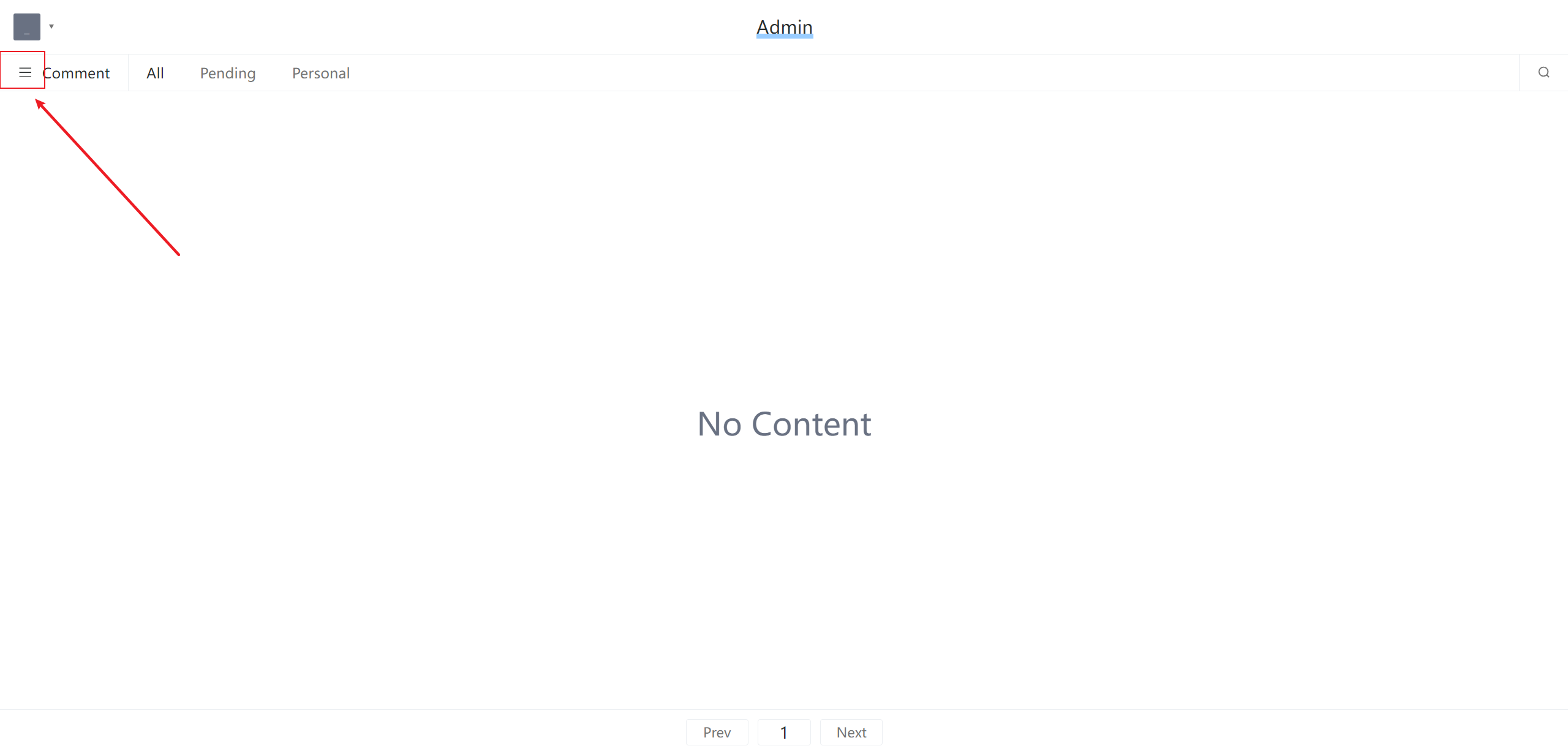
点击后台设置
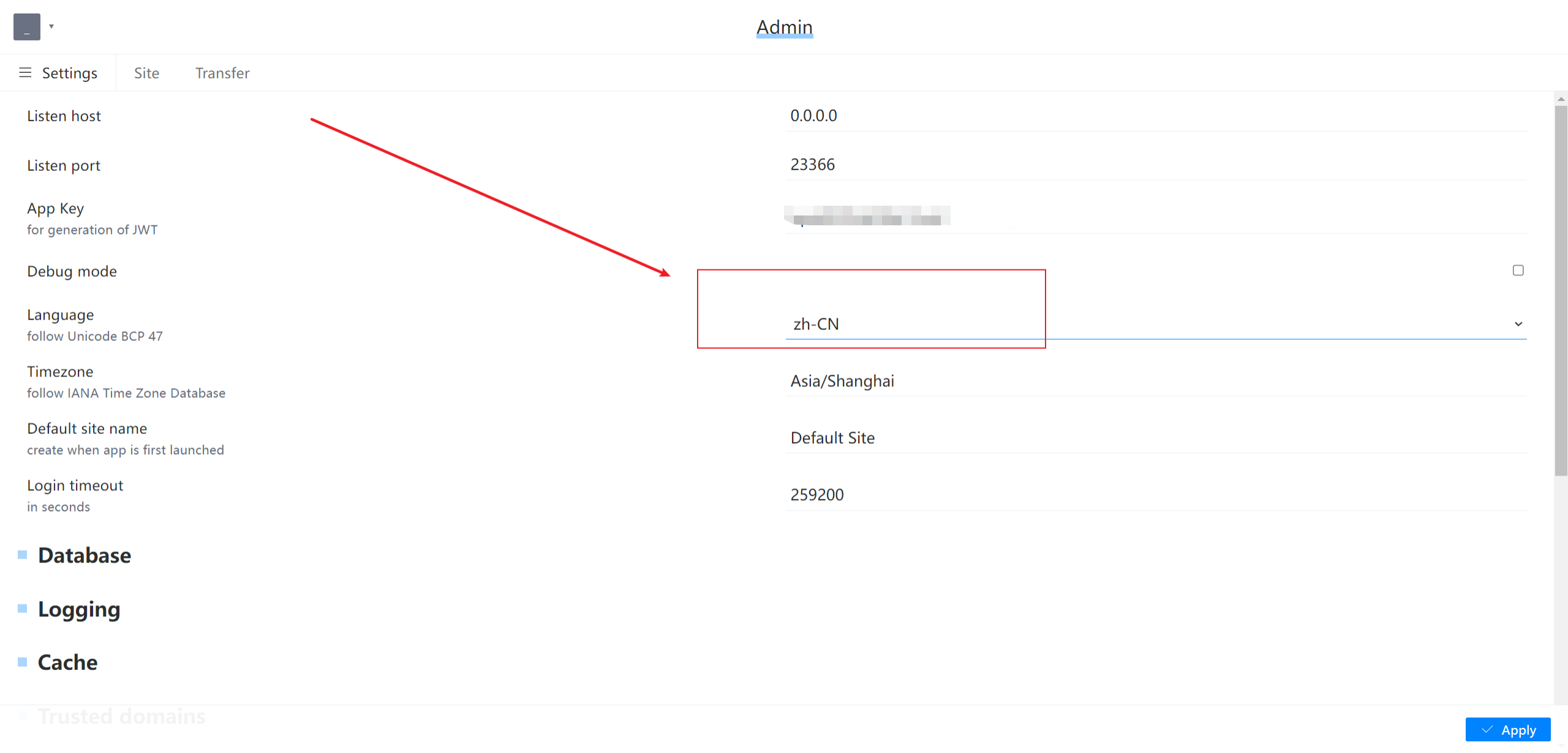
添加博客站点
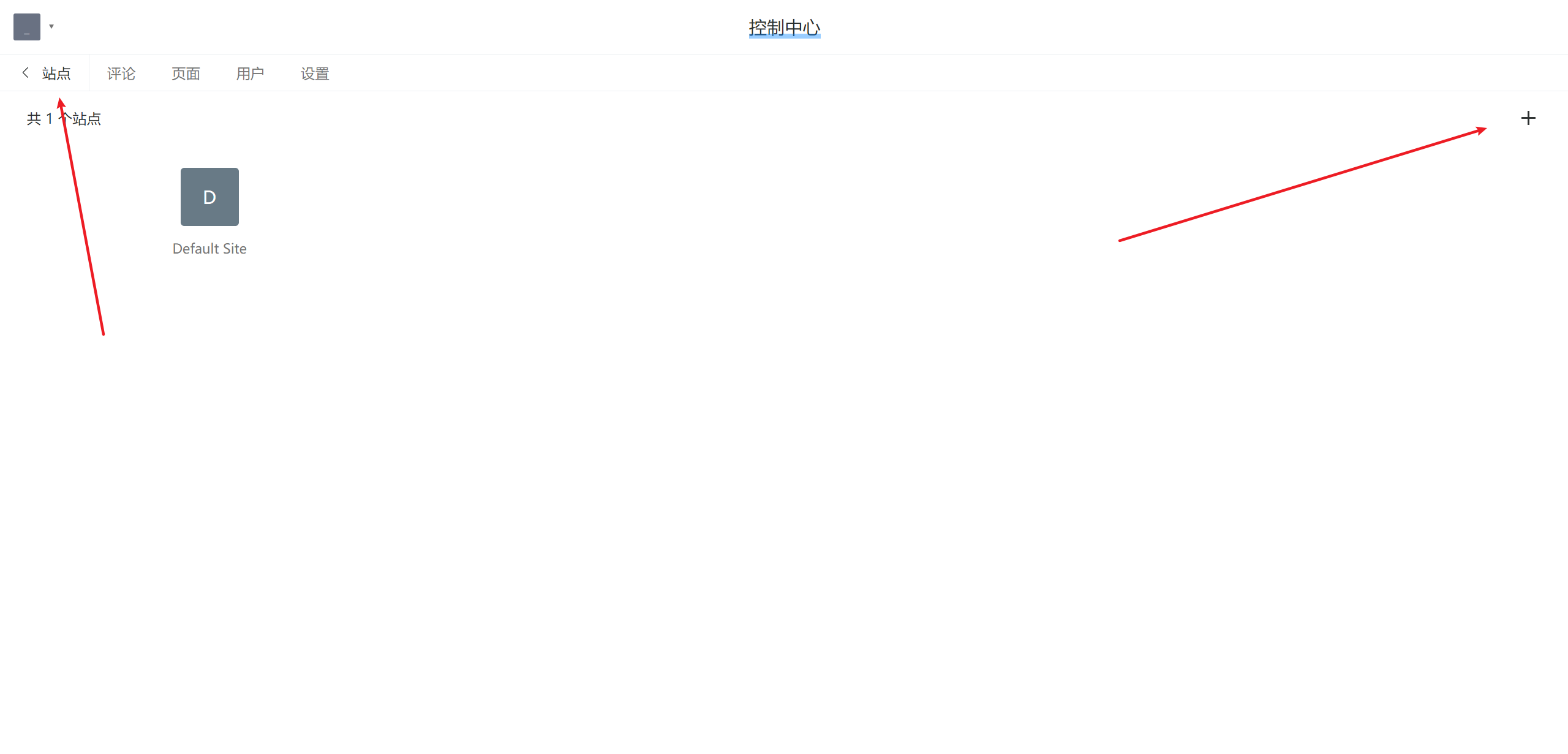
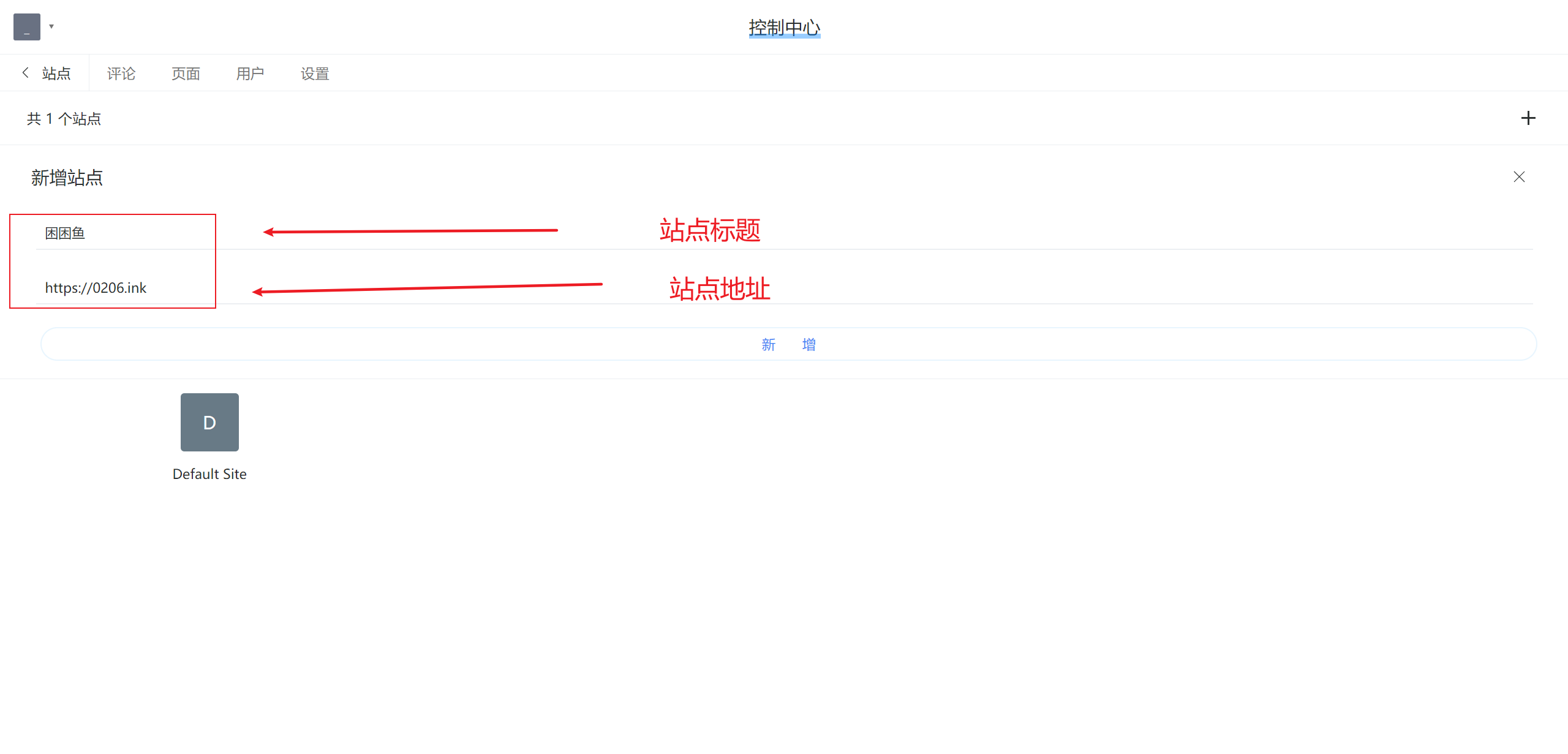
设置邮件通知
菜单->设置->邮件通知下面设置用的是腾讯企业邮箱
QQ邮箱设置 发件地址:
smtp.qq.com发件端口:587启用邮件通知


可信域名

前端配置
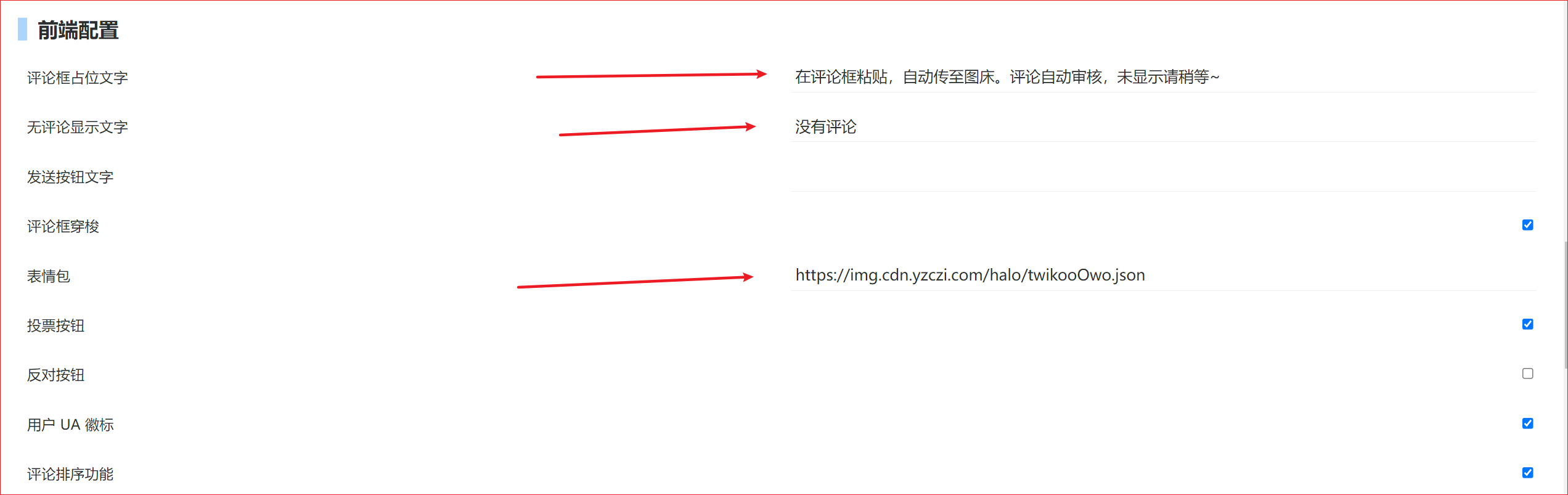
头像 Gravatar设置
默认地址换成:https://cravatar.cn/avatar/

图片上传 (兰空图床)
解压文件包到Artalk根目录
Upgit 上传到图床
https://wwky.lanzoub.com/i7SDJ1945cxa
密码:2gkb
修改config.toml文件的
uploaders.lskypro2中的host和token

重启artalk容器
配置后台设置 图片上传 Upgit 配置-命令行参数:
/data/upgit -c /data/config.toml
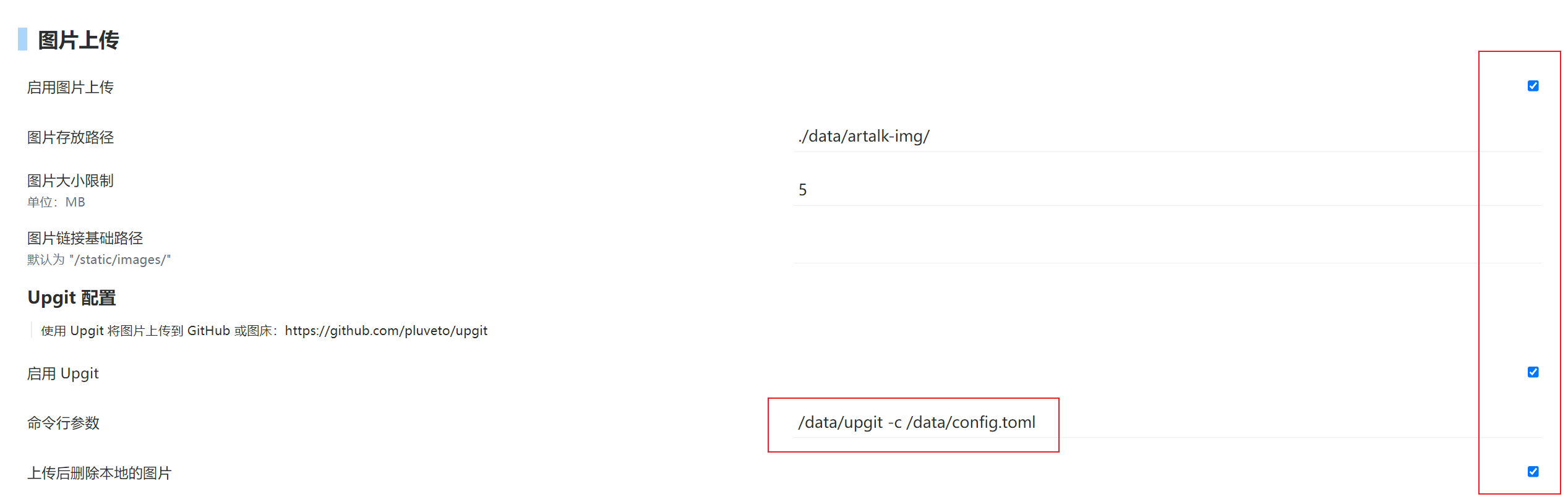 其他设置
其他设置
导入其他评论数据 (Twikoo)
导出Twikoo数据
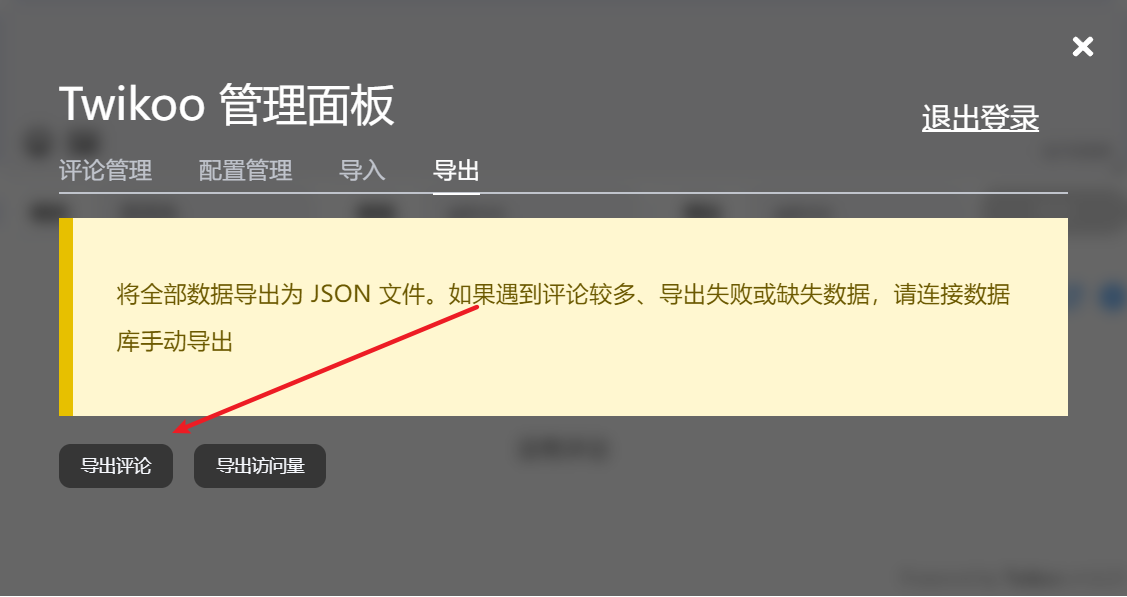
转换数据
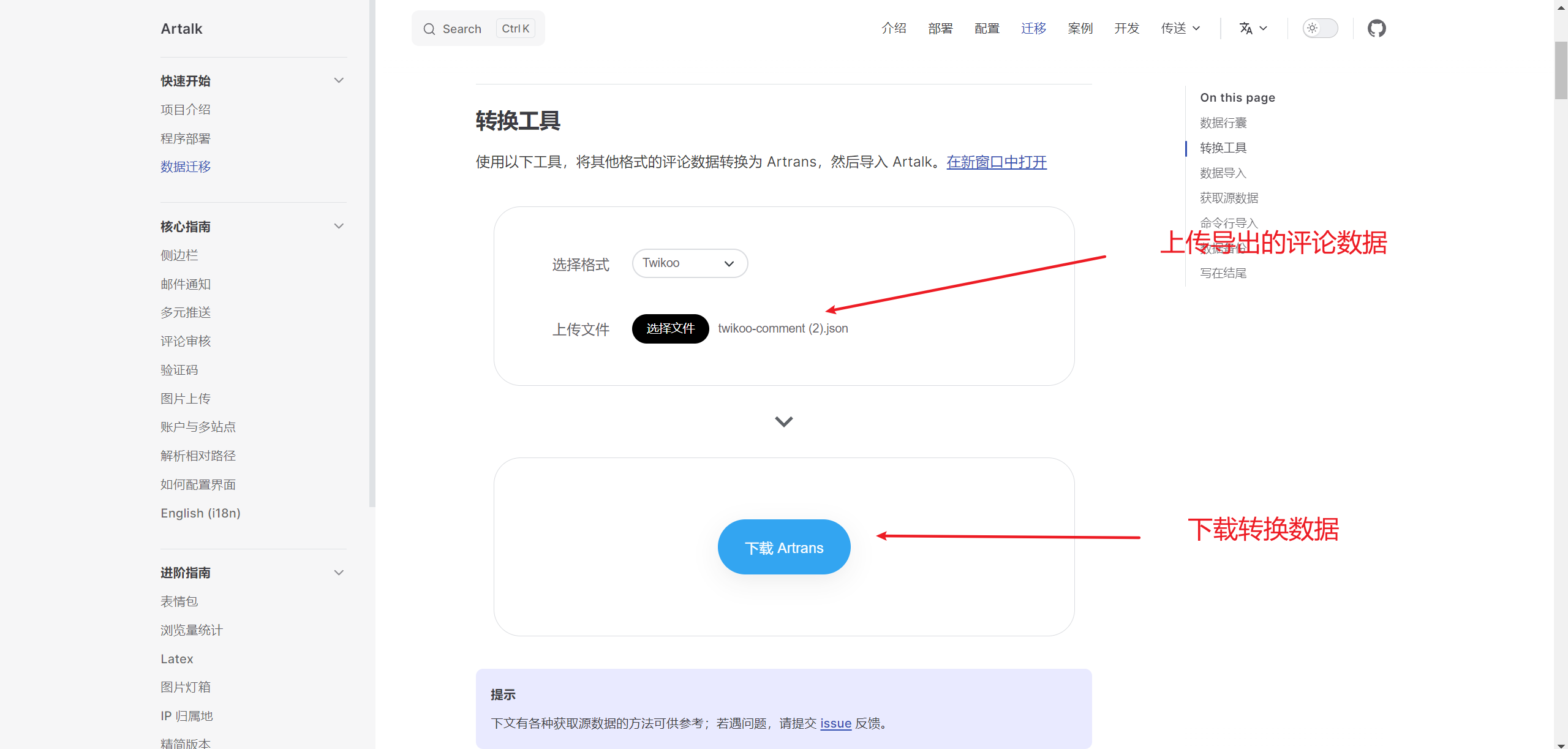
导入数据
设置->迁移->导入
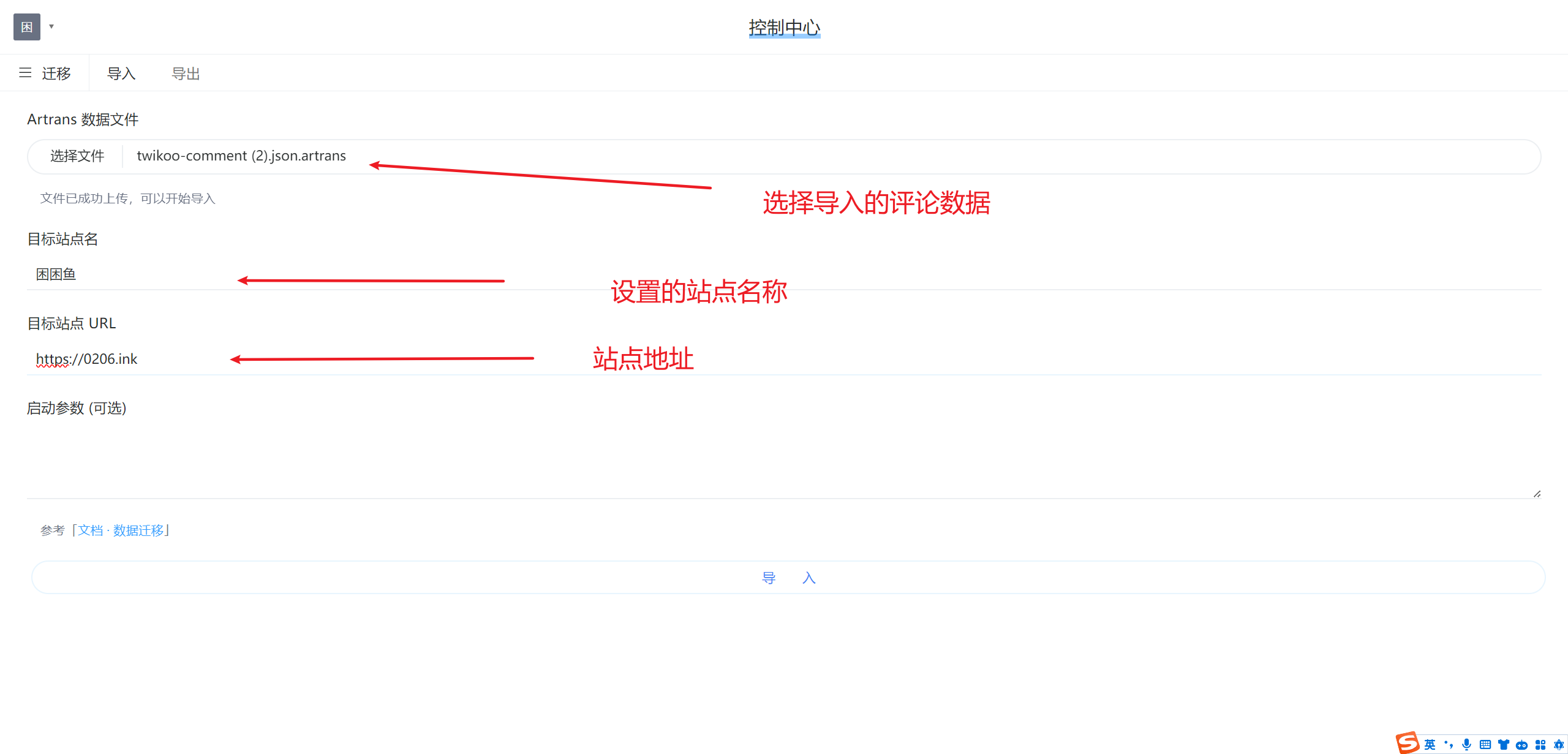
 封面图加载中
封面图加载中